Kai į svetainę įtraukiate šiuolaikišką puslapį, galite įtraukti ir tinkinti puslapio dalis, kurios yra puslapio kūrimo blokai.
Šiame straipsnyje aprašoma pasaulio laikrodžio puslapio dalis, kuri leidžia jums parodyti laiką skirtingose pasaulio vietose.
Pastabos:
-
Kai kurios funkcijos palaipsniui įvedamos organizacijose, kurios pasirinko tikslinio leidimo programą. Tai reiškia, kad funkcija gali būti dar nerodoma arba ji gali atrodyti kitaip, negu aprašyta žinyno straipsniuose.
-
World clock web part is not available in SharePoint Server 2019.
-
Eikite į puslapį, į kurį norite įtraukti puslapio dalį.
-
Jei jūsų puslapis dar veikia redagavimo režimu, puslapio viršuje dešinėje spustelėkite Redaguoti . Dešinėje raskite įrankių komplektą (

-
Pasirinkite Peržiūrėti visas puslapio dalis, tada puslapio dalių sąraše pasirinkite arba nuvilkite pasaulio laikrodį .
-
Pradėkite vesti vietą lauke Įtraukti vietą . Tada išplečiamajame sąraše pasirinkite vietą.
-
Dabar puslapio dalyje bus rodoma jūsų nustatyta data, laikas ir vieta.
-
Norėdami tinkinti datos / laiko formatą, spustelėkite Redaguoti ypatybes (

-
Datos formatas – pasirinkite datos formatą, kaip norite rodyti datą (pvz., mm/dd/mmmm, kuris būtų rodomas kaip 2019-08-01 arba mmmm dd, kuris būtų rodomas kaip 2019 m. rugpjūčio 01 d.).
-
Laiko formatas – pasirinkite am/PM formatą arba 24 valandų formatą.
-
Savaitės diena – norėdami rodyti savaitės dieną, nustatykite slankiklį Rodyti savaitės dieną kaip Taip.
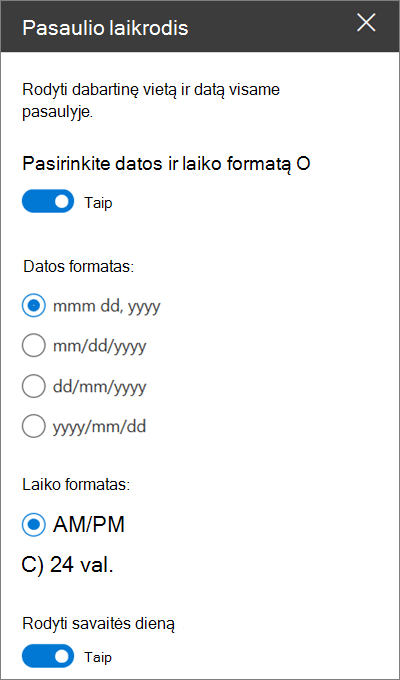
-
-
Norėdami perjungti vietą, spustelėkite Redaguoti ypatybes (

-
Vietos rodomas pavadinimas – įveskite, ką norite rodyti kaip vietos pavadinimą.
-
Laiko juosta – pasirinkite iš išplečiamojo sąrašo atitinkamą laiko juostą.
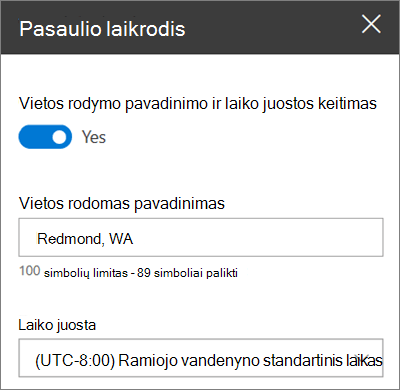
-
Taip pat, jei reikia, galite įtraukti kitų vietų papildomus pasaulio laikrodžius.










